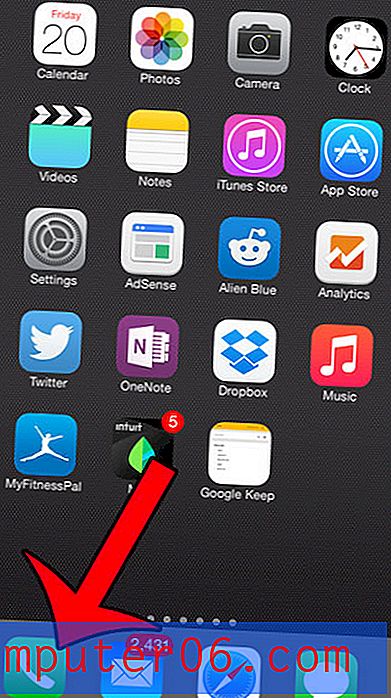Cómo cambiar la carpeta predeterminada del Explorador de Windows en Windows 7
Última actualización: 24 de febrero de 2017
Windows Explorer es la herramienta en su computadora que se usa comúnmente para buscar archivos y carpetas. es posible abrir esta aplicación de varias maneras, pero si abre Windows Explorer directamente, siempre se abrirá en la misma ubicación. En muchos casos, este será su perfil de usuario o su carpeta de documentos. Sin embargo, es posible cambiar la ubicación predeterminada de la carpeta del Explorador de Windows en Windows 7 a cualquier carpeta que elija.
Windows 7 incluye un icono de "Explorador de Windows" en la barra de tareas en la parte inferior de la pantalla. Esto le permite acceder al sistema de archivos de su computadora con un solo clic, desde cualquier pantalla. Sin embargo, la carpeta predeterminada que se abre al hacer clic en el icono puede no serle tan útil como podría. Afortunadamente, puede modificar la carpeta que abre este icono.
Cómo abrir el Explorador de Windows en una ubicación diferente en Windows 7
Los siguientes pasos cambiarán la carpeta predeterminada para el Explorador de Windows. Esto afectará cualquier instancia en la que el Explorador de Windows se abra directamente, como la barra de tareas, o mediante el menú Todos los programas. No afectará al Explorador de Windows cuando haga doble clic en un archivo o carpeta en su escritorio, o de cualquier otra manera que normalmente explore los archivos de su computadora.
Paso 1: busque la carpeta que desea establecer como carpeta predeterminada del Explorador de Windows. Paso 2: haga clic con el botón derecho en la carpeta y luego haga clic en "Propiedades". Paso 3: resalte la ruta del archivo, haga clic derecho en la ruta resaltada, luego haga clic en "Copiar". Tome nota del nombre de la carpeta en la parte superior de la ventana, ya que deberá agregarlo a la ruta. El ejemplo ilustrado requeriría que agregue "\ Descargas" al final de la ruta.
Paso 3: resalte la ruta del archivo, haga clic derecho en la ruta resaltada, luego haga clic en "Copiar". Tome nota del nombre de la carpeta en la parte superior de la ventana, ya que deberá agregarlo a la ruta. El ejemplo ilustrado requeriría que agregue "\ Descargas" al final de la ruta. 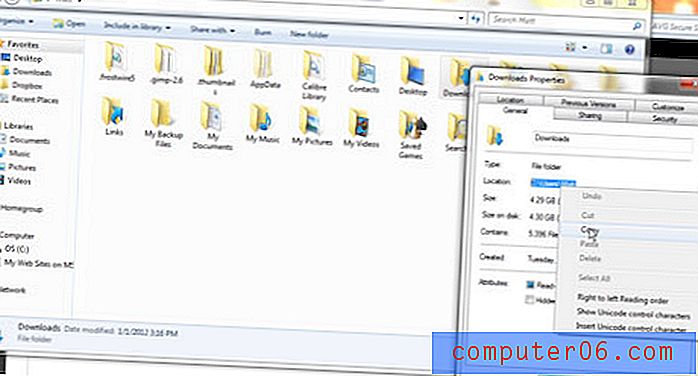 Paso 4: Mantenga presionada la tecla "Shift" en su teclado, haga clic derecho en el icono "Explorador de Windows", luego haga clic en "Propiedades".
Paso 4: Mantenga presionada la tecla "Shift" en su teclado, haga clic derecho en el icono "Explorador de Windows", luego haga clic en "Propiedades". 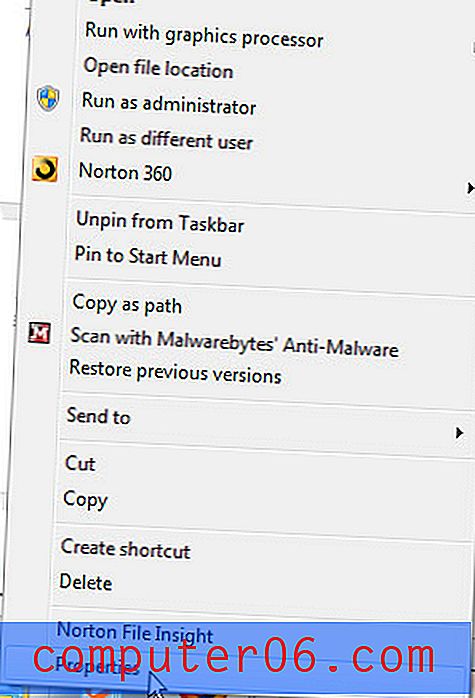 Paso 5: haga clic dentro del campo "Destino" en el centro de la ventana, presione "Ctrl + V" para pegar la ruta del archivo copiado, luego escriba "\ su nombre de carpeta" después de la ruta pegada. Asegúrese de reemplazar "el nombre de su carpeta" con el nombre real de la carpeta que desea establecer como predeterminado.
Paso 5: haga clic dentro del campo "Destino" en el centro de la ventana, presione "Ctrl + V" para pegar la ruta del archivo copiado, luego escriba "\ su nombre de carpeta" después de la ruta pegada. Asegúrese de reemplazar "el nombre de su carpeta" con el nombre real de la carpeta que desea establecer como predeterminado. 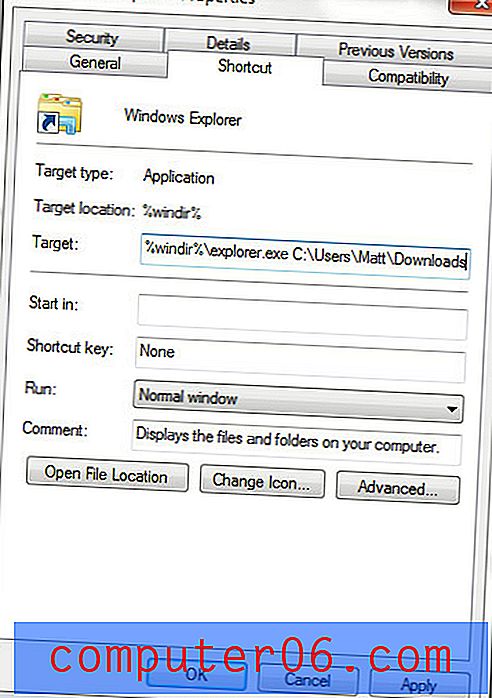 Paso 6: haga clic en "Aplicar", luego haga clic en "Aceptar". La pestaña Explorador de Windows se abrirá en la carpeta especificada la próxima vez que haga clic en ella. ¿Necesita encontrar un archivo específico para un programa de Microsoft Office y se encuentra en su carpeta AppData? Aprenda cómo puede encontrar la carpeta AppData en Windows 7 si tiene dificultades con esta ubicación oculta.
Paso 6: haga clic en "Aplicar", luego haga clic en "Aceptar". La pestaña Explorador de Windows se abrirá en la carpeta especificada la próxima vez que haga clic en ella. ¿Necesita encontrar un archivo específico para un programa de Microsoft Office y se encuentra en su carpeta AppData? Aprenda cómo puede encontrar la carpeta AppData en Windows 7 si tiene dificultades con esta ubicación oculta.